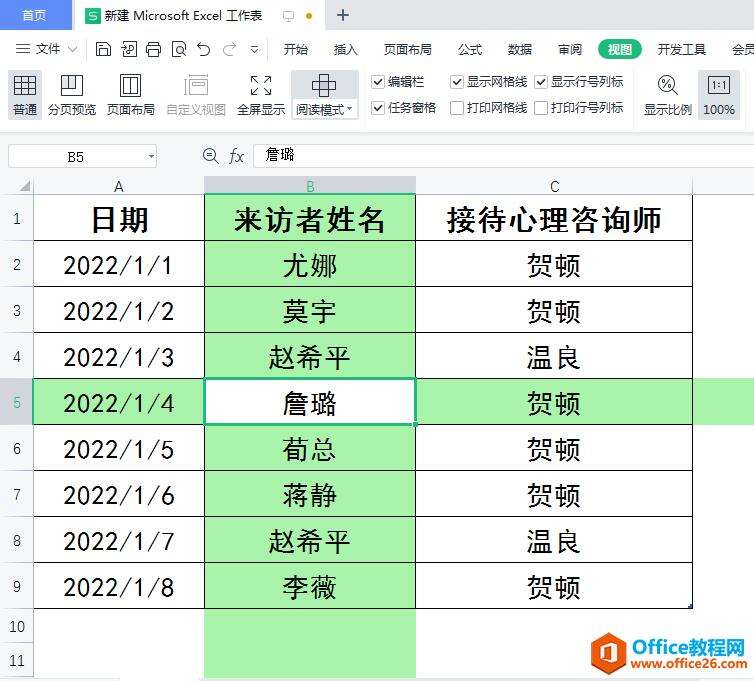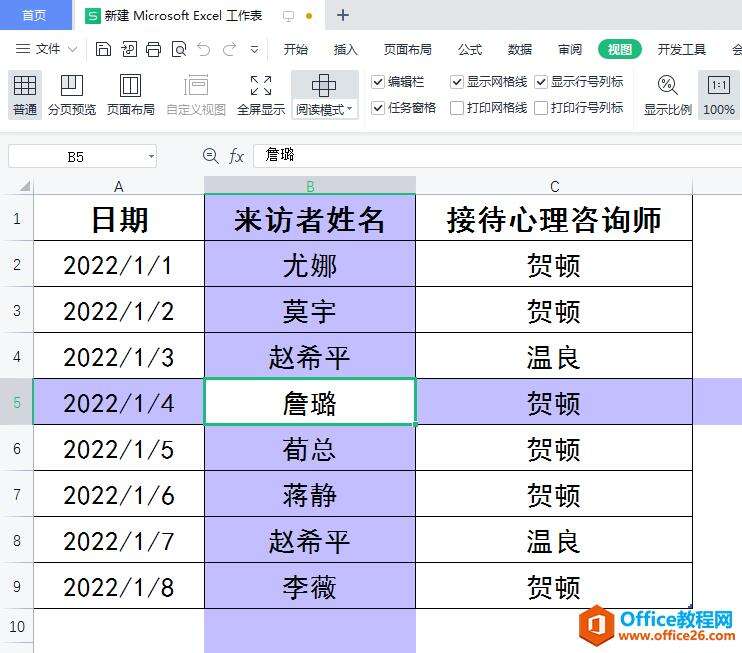如何让WPS excel表格中被选中单元格所在行和列突出显示?
办公教程导读
收集整理了【如何让WPS excel表格中被选中单元格所在行和列突出显示?】办公软件教程,小编现在分享给大家,供广大互联网技能从业者学习和参考。文章包含262字,纯文字阅读大概需要1分钟。
办公教程内容图文
打开工作表,在“视图”选项卡下单击“阅读模式”按钮,即可实现让选中单元格所在行和列突出显示的效果。
如果想更改突出显示的底纹颜色,我们可以单击“阅读模式”按钮右侧的倒三角,在弹出的列表中选择一种想要的底纹颜色,这里单击选择最下面一行颜色中的蓝色。
此时,再用鼠标单击选中工作表中的B5单元格,B列和第5行就会用蓝色底纹突出显示。
办公教程总结
以上是为您收集整理的【如何让WPS excel表格中被选中单元格所在行和列突出显示?】办公软件教程的全部内容,希望文章能够帮你了解办公软件教程如何让WPS excel表格中被选中单元格所在行和列突出显示?。
如果觉得办公软件教程内容还不错,欢迎将网站推荐给好友。